win10安全启动怎么关闭 手把手教你关闭win10安全启动
更新时间:2021-05-25 13:26:00作者:mei
win10内置有安全启动(secure boot)功能,开启后可以保护系统安全,有时受到安全启动功能的影响,在重装系统时总一直出现错误,怎么办?为解决此难题,我们可以需要暂时将安全启动给关闭。那么win10安全启动怎么关闭,下面小编手把手教你操作。
推荐:64位win10系统下载
具体方法如下:
1、首先重启/开启电脑。
2、然后在开机时使用热键进入bios设置。(不同品牌电脑的热键不同,可以查看说明书)
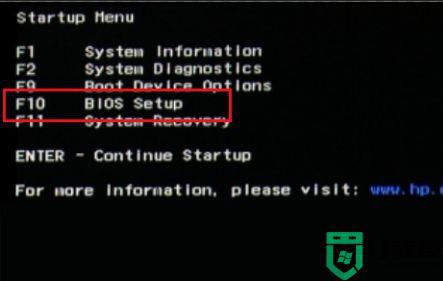
3、然后选择进入“Boot Options”
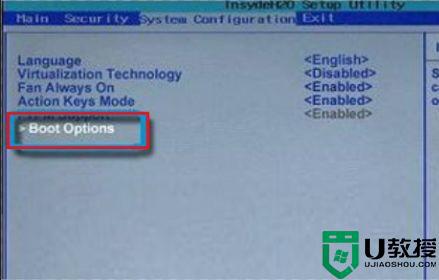
4、选择“Secure Boot”,将“Enabled”改为“Disabled”
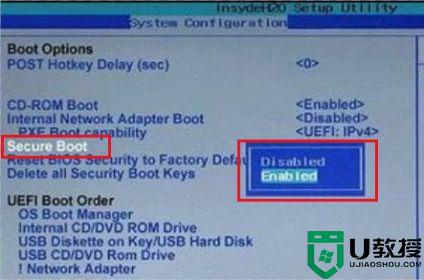
5、然后保存并重启电脑。如果有弹出框,选择“Yes”即可。
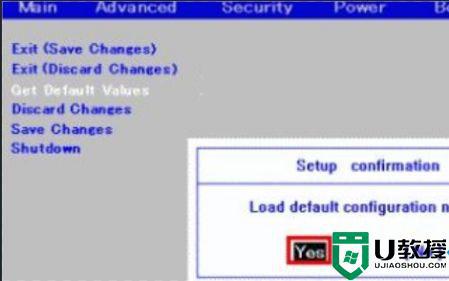
根据上述教程操作后,我们成功关闭win10系统安全启动功能,如果想要再次开启也可以采取相同的步骤操作!
win10安全启动怎么关闭 手把手教你关闭win10安全启动相关教程
- w10电脑关闭安全启动怎么设置 w10电脑如何关闭安全启动
- 怎么屏蔽win10启动安全中心 如何关闭win10安全中心提示
- 怎么不让win10安全中心启动 彻底关闭win10安全中心的方法
- 怎么强制关闭win10安全中心 完全关闭win10安全中心设置方法
- 怎样完全关闭win10的安全中心 win10如何彻底关闭安全中心
- win10怎样彻底关闭安全中心 w10 关闭安全中心的教程
- windows安全中心怎么关闭win10 怎么样关闭win10的安全中心
- win10关闭安全中心的教程 windows10安全中心如何关闭
- win10自带安全软件怎么关闭 WIN10自带安全软件关闭设置方法
- win10安全警告怎么关闭 如何关闭win10的安全提示
- Win11如何替换dll文件 Win11替换dll文件的方法 系统之家
- Win10系统播放器无法正常运行怎么办 系统之家
- 李斌 蔚来手机进展顺利 一年内要换手机的用户可以等等 系统之家
- 数据显示特斯拉Cybertruck电动皮卡已预订超过160万辆 系统之家
- 小米智能生态新品预热 包括小米首款高性能桌面生产力产品 系统之家
- 微软建议索尼让第一方游戏首发加入 PS Plus 订阅库 从而与 XGP 竞争 系统之家
热门推荐
win10系统教程推荐
- 1 window10投屏步骤 windows10电脑如何投屏
- 2 Win10声音调节不了为什么 Win10无法调节声音的解决方案
- 3 怎样取消win10电脑开机密码 win10取消开机密码的方法步骤
- 4 win10关闭通知弹窗设置方法 win10怎么关闭弹窗通知
- 5 重装win10系统usb失灵怎么办 win10系统重装后usb失灵修复方法
- 6 win10免驱无线网卡无法识别怎么办 win10无法识别无线网卡免驱版处理方法
- 7 修复win10系统蓝屏提示system service exception错误方法
- 8 win10未分配磁盘合并设置方法 win10怎么把两个未分配磁盘合并
- 9 如何提高cf的fps值win10 win10 cf的fps低怎么办
- 10 win10锁屏不显示时间怎么办 win10锁屏没有显示时间处理方法

